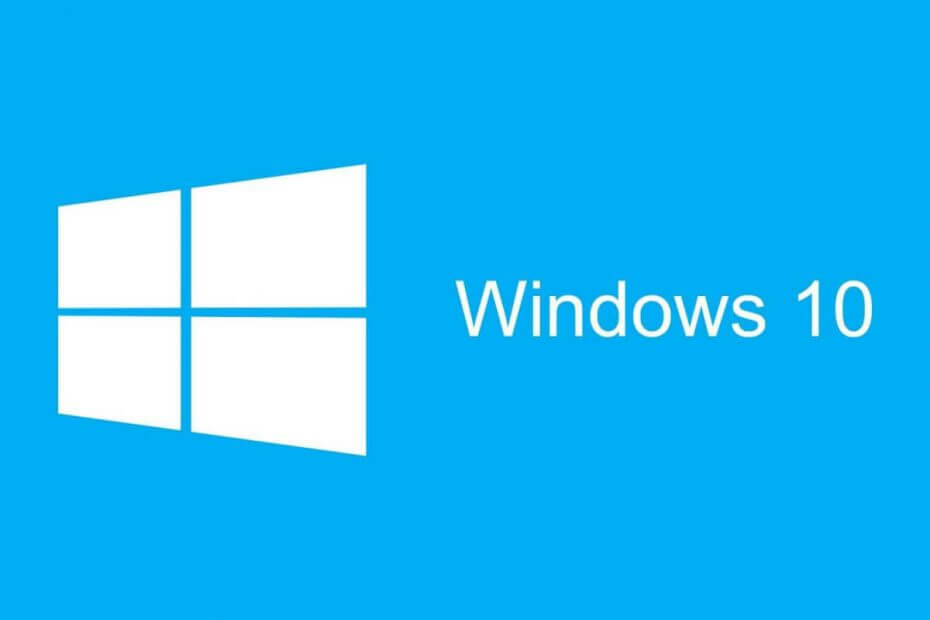
Ta programska oprema bo zagotovila, da bodo vaši gonilniki delovali in vas tako varovala pred pogostimi napakami računalnika in okvaro strojne opreme. Preverite vse svoje voznike zdaj v treh preprostih korakih:
- Prenesite DriverFix (preverjena datoteka za prenos).
- Kliknite Zaženite optično branje najti vse problematične gonilnike.
- Kliknite Posodobi gonilnike da dobite nove različice in se izognete sistemskim okvaram.
- DriverFix je prenesel 0 bralci ta mesec.
V prejšnjih različicah sistema Windows lahko enostavno spremenite ime svojega omrežja, vendar v Windows 10 zdi se, da je omrežje težje preimenovati.
Če želite spremeniti ime omrežja v sistemu Windows 10, vam bomo danes pokazali, kako.
V Windows 7 enostavno je bilo preimenovati svojo omrežno povezavo, morali ste samo iti v center za omrežje in skupno rabo in klikniti povezavo, da spremenite njeno ime.
V operacijskem sistemu Windows 10 tega ne morete več storiti, na srečo pa ime omrežja spremenite na drugačen način.
Postanite strokovnjak z našim popolnim vodnikom po Centru za omrežja in skupno rabo!
Koraki za preimenovanje omrežja v sistemu Windows 10
1. način - Z urejevalnikom registra spremenite ime omrežja
Z določenim popravkom registra lahko preprosto spremenite ime določenega omrežja. Tukaj je točno tisto, kar morate storiti:
- Odprite urejevalnik registra. To lahko storite tako, da pritisnete tipko Windows + R in vnesete regedit ter kliknete V redu.
- Ko se odpre urejevalnik registra, morate v levem podoknu odpreti naslednji ključ:
- HKEY_LOCAL_MACHINE \ SOFTWARE \ Microsoft \ Windows NT \ CurrentVersion \ NetworkList \ Profiles
- Zdaj morate pod tipko Profili pregledati vse podključe (vsi so označeni z naključnimi številkami in črkami), dokler ne najdete ključa, za katerega je ime vašega omrežja nastavljeno ProfileName.
- V desnem podoknu dvokliknite ime profila, da spremenite njegovo vrednost.
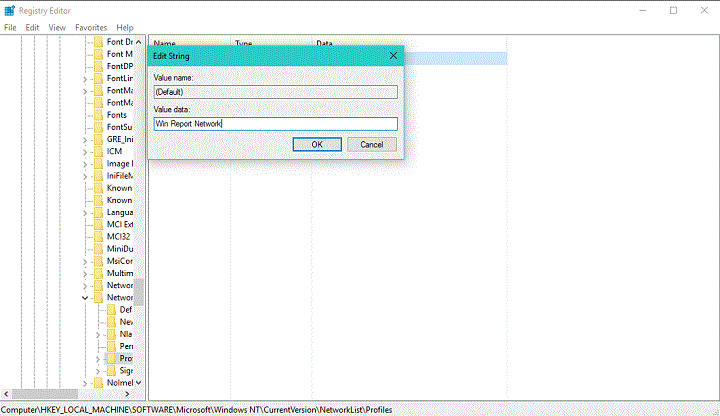
- Podatke o vrednosti spremenite v želeno ime vaše omrežne povezave.
- Zaprite urejevalnik registra.
- Če želite uveljaviti spremembe, boste morda morali znova zagnati računalnik ali pa se odjaviti in znova prijaviti.
Vse več ljudi uporablja orodja za urejanje / čiščenje registra. Veliko prijaznejši in učinkovitejši od urejevalnika registra.
2. način - Uporabite lokalni varnostni pravilnik za spremembo imena omrežja
Če ne želite eksperimentirati s svojim registrom, obstaja še en način za preimenovanje omrežja. Torej, kako preimenovati omrežje z lokalno varnostno politiko:
- Pritisnite tipko Windows + R, vnesite secpol.msc in pritisnite Enter, da jo zaženete.
- V oknu Lokalna varnostna politika v levem podoknu pojdite na Politike upravitelja omrežnih seznamov.
- Zdaj v desnem podoknu dvokliknite ime omrežja, ki ga želite spremeniti.
- V oknih Lastnosti v razdelku Ime se prepričajte, da je izbrano Ime.
- Zdaj v polje za vnos vnesite ime, ki ga želite uporabiti za povezavo.
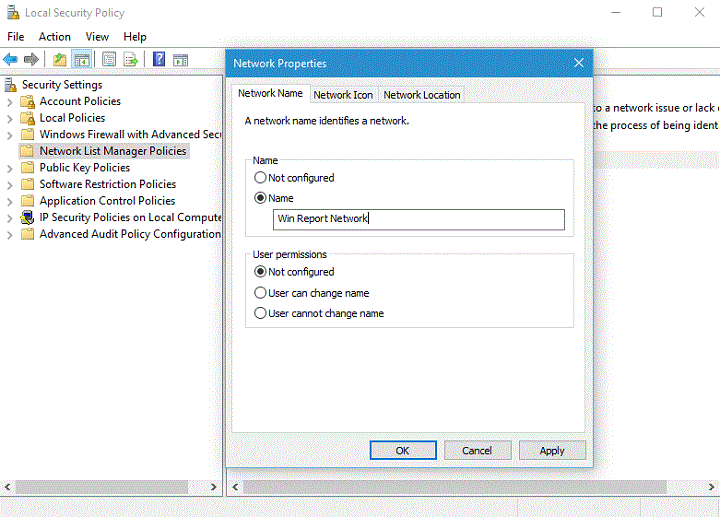
- Kliknite Apply in nato OK, da shranite spremembe.
- Morda se boste morali pred uporabo sprememb znova prijaviti ali znova zagnati računalnik.
In tako preimenujete omrežje v sistemu Windows 10. Če imate kakršne koli komentarje ali vprašanja, preprosto poiščite spodnji razdelek za komentarje.


![Popravek: adapter Ralink WiFi ne deluje [RT5390, RT3290]](/f/b81dc22d95741dffb818523bad0a4ec6.jpg?width=300&height=460)